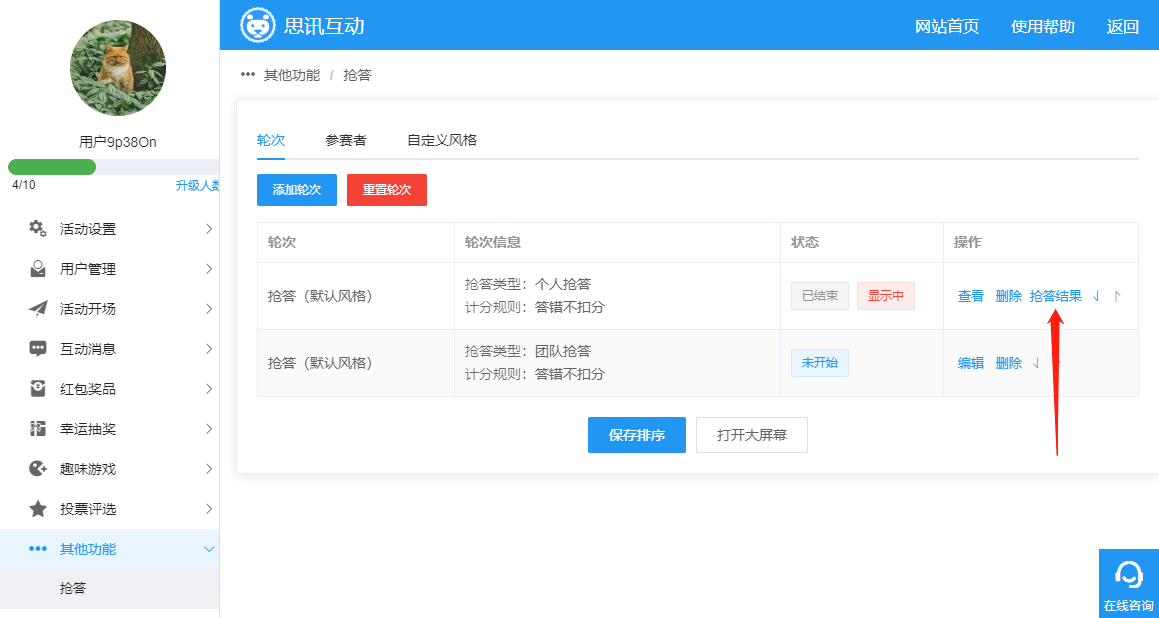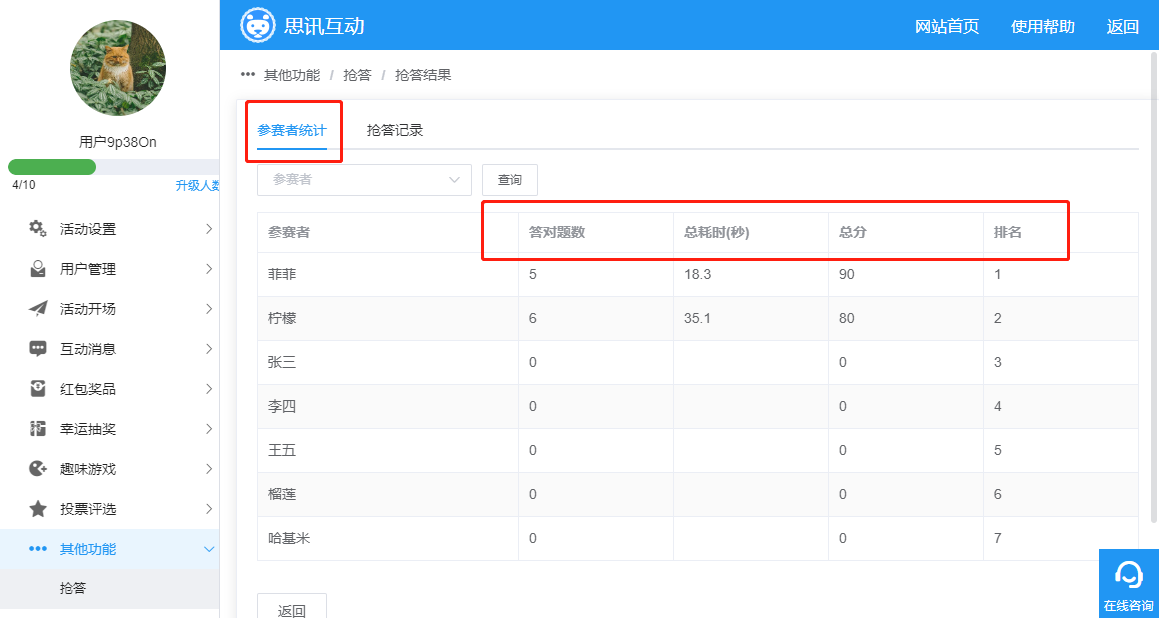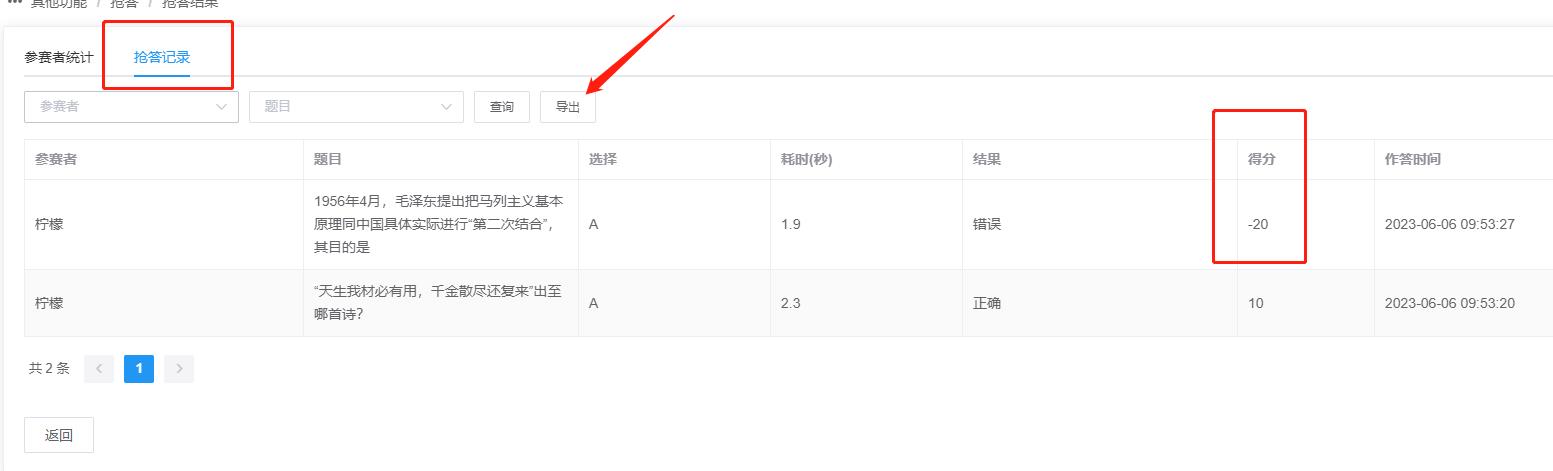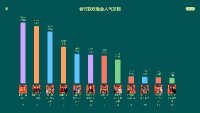首先我们登陆后台创建一个试用版
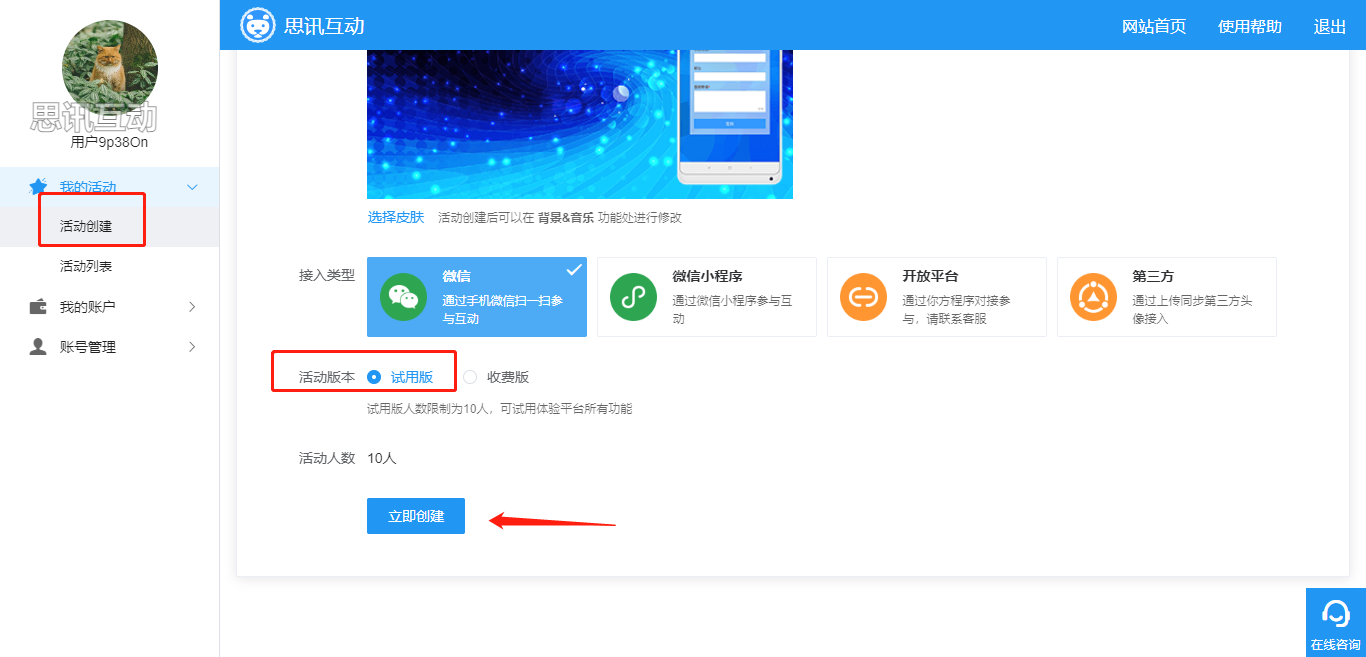
然后进入设置中,找到抢答功能
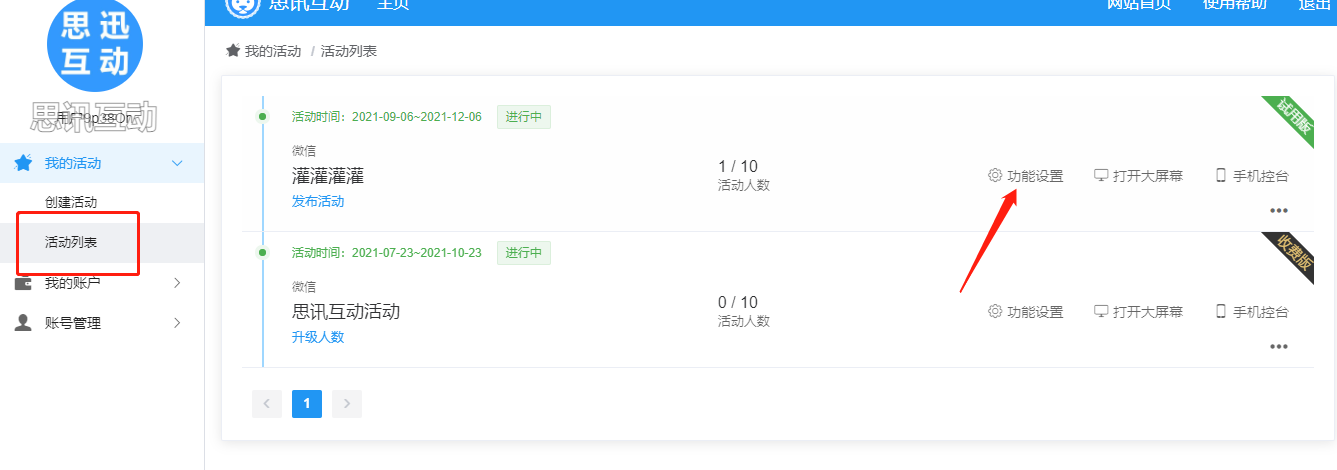
在互动功能界面,找到“其他功能”、点击“抢答”设置
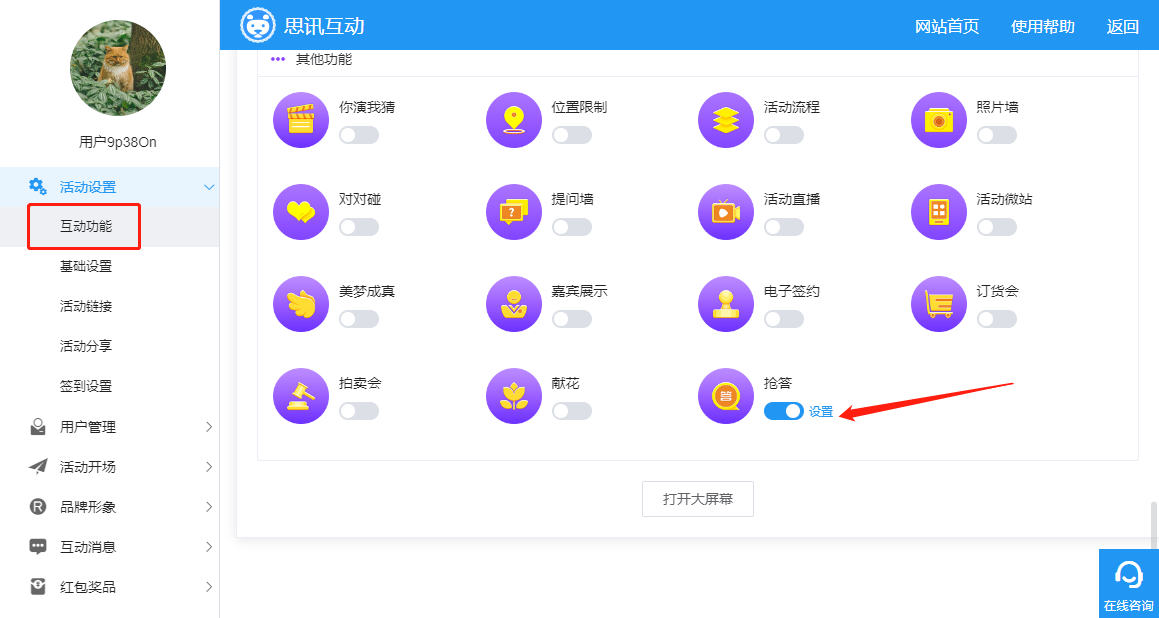
点击参赛者,点击添加,首先我们把参加者添加进去
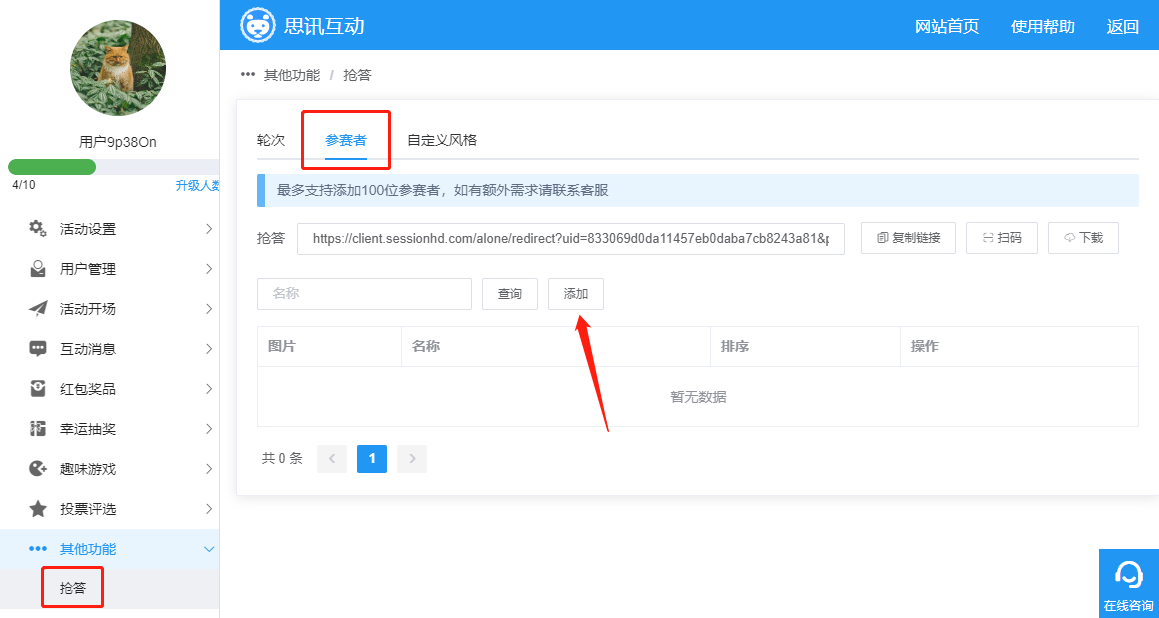
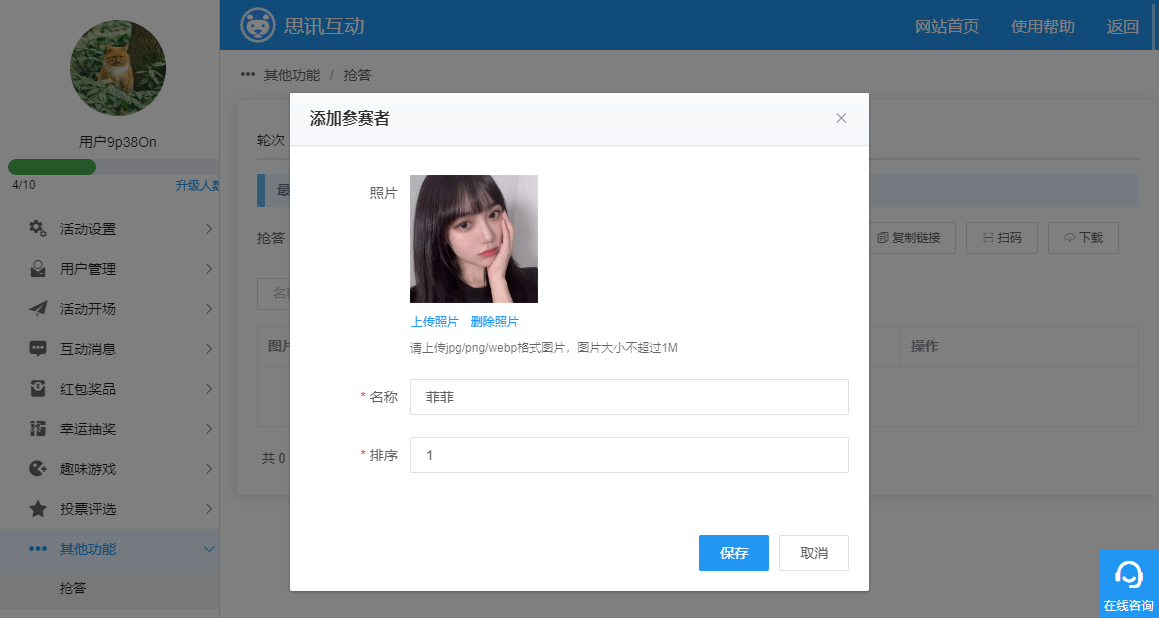
点击轮次板块,点击添加轮次
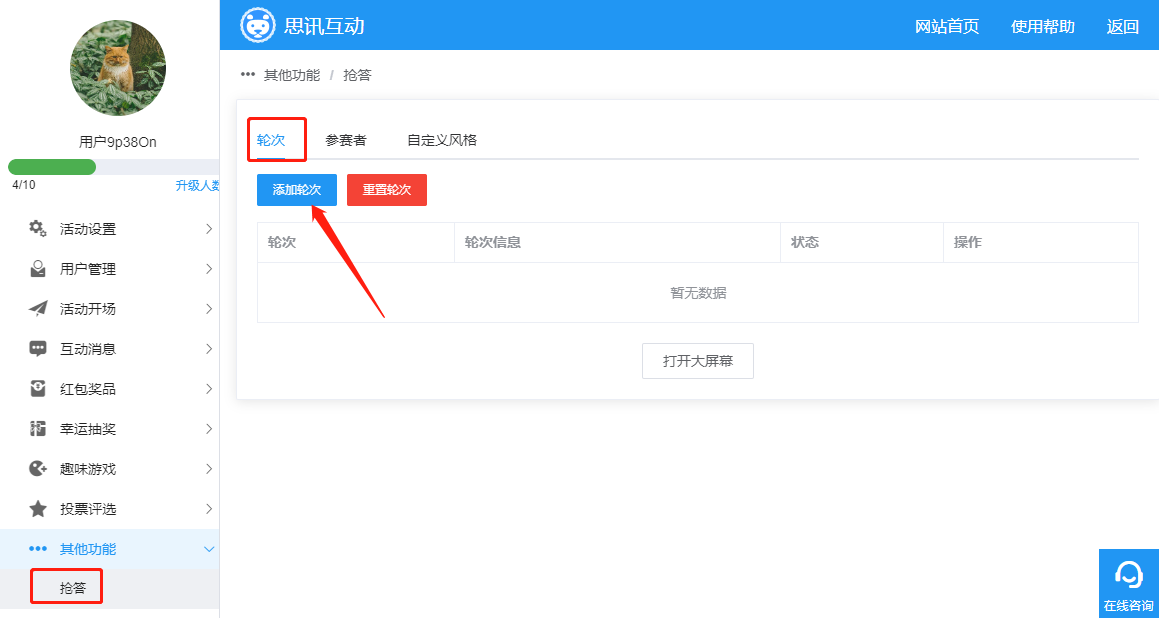
从上往下的设置为
显示风格为大屏幕的显示效果;
抢答类型:个人抢答和团队抢答
计分规则:答错不扣分:当题目答错了,会显示0分,也就是不会扣分
答错扣分:答错后根据题目分值进行扣分,比如这道题的分值为30分,那么答错后扣30分
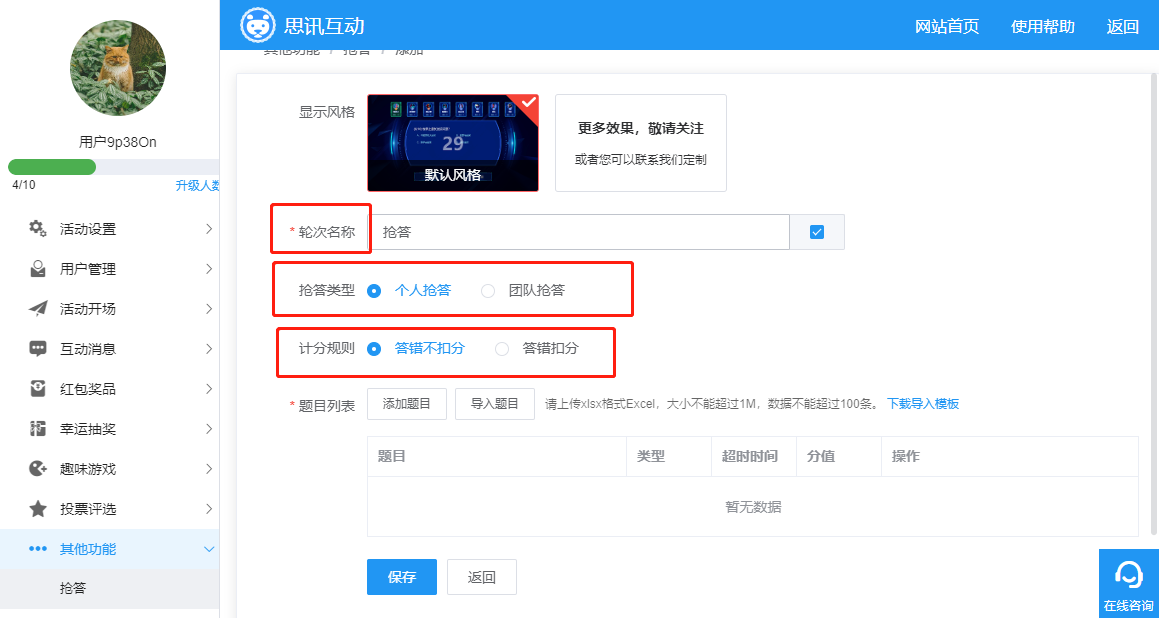
导入题目,点击下载导入模板,在Excel把表格填入,在表格中,题型可以是单选,也可以是多选题,分值可以自定义设,题目填好后,点击导入题目,将Excel导入进去,单个题目也可以点击添加题目,导入好保存即可。
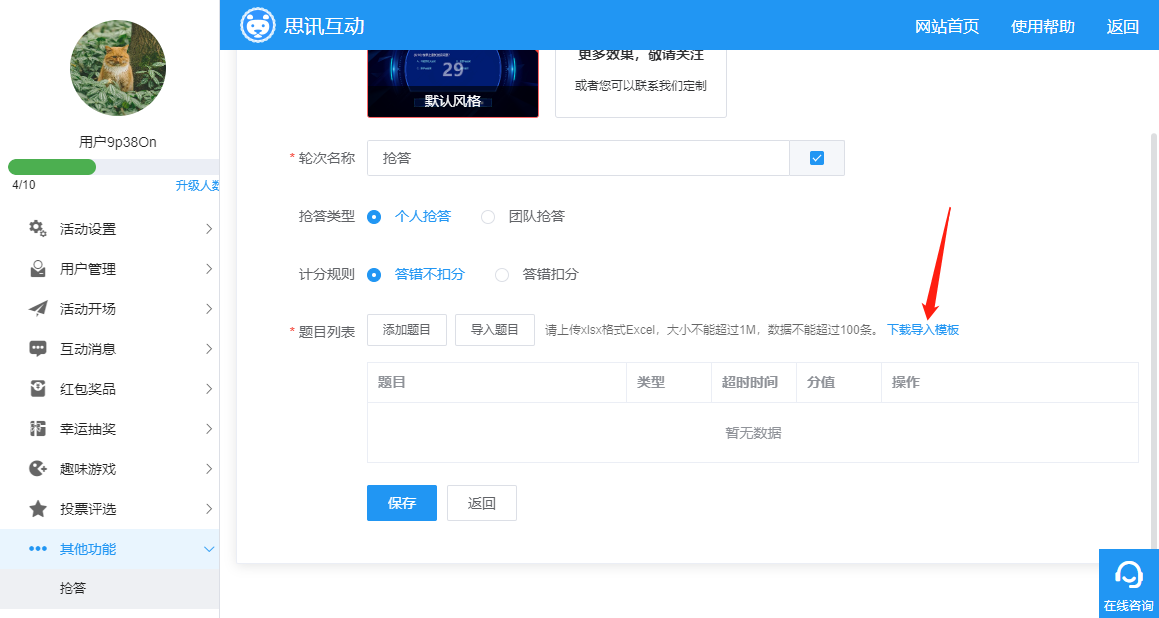
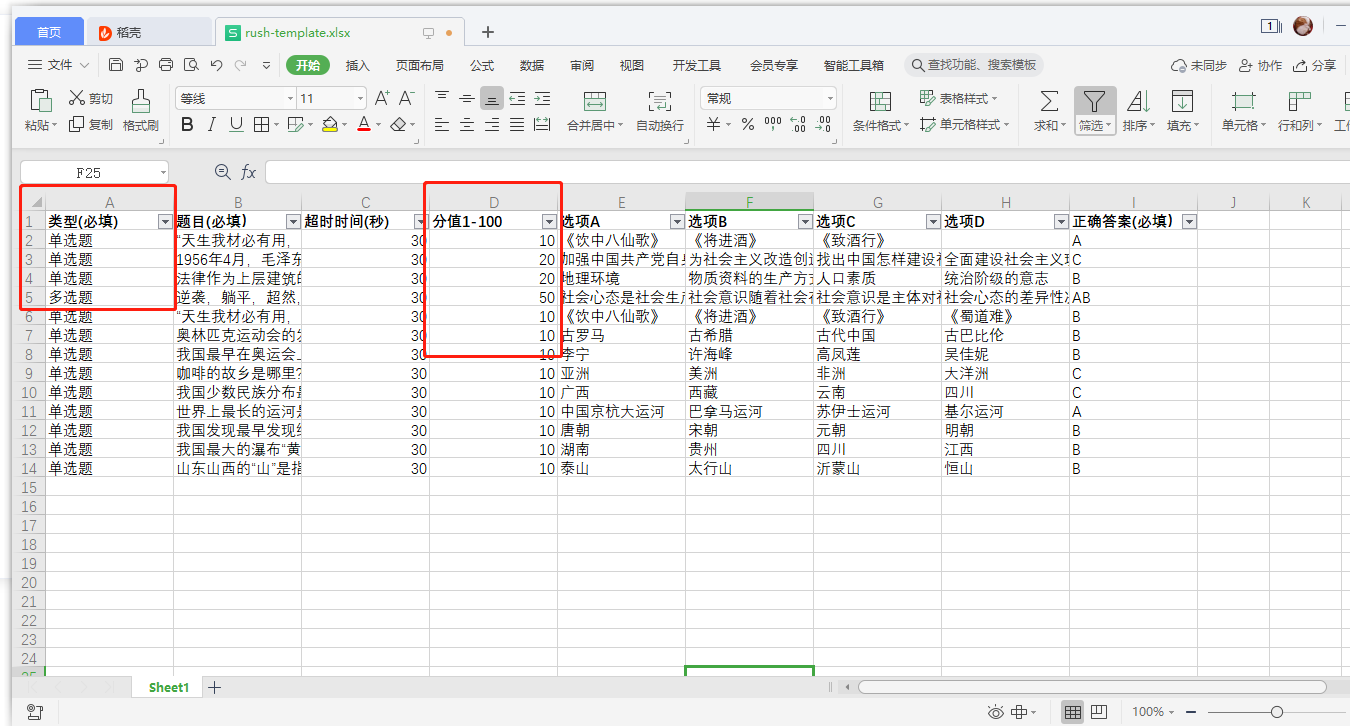
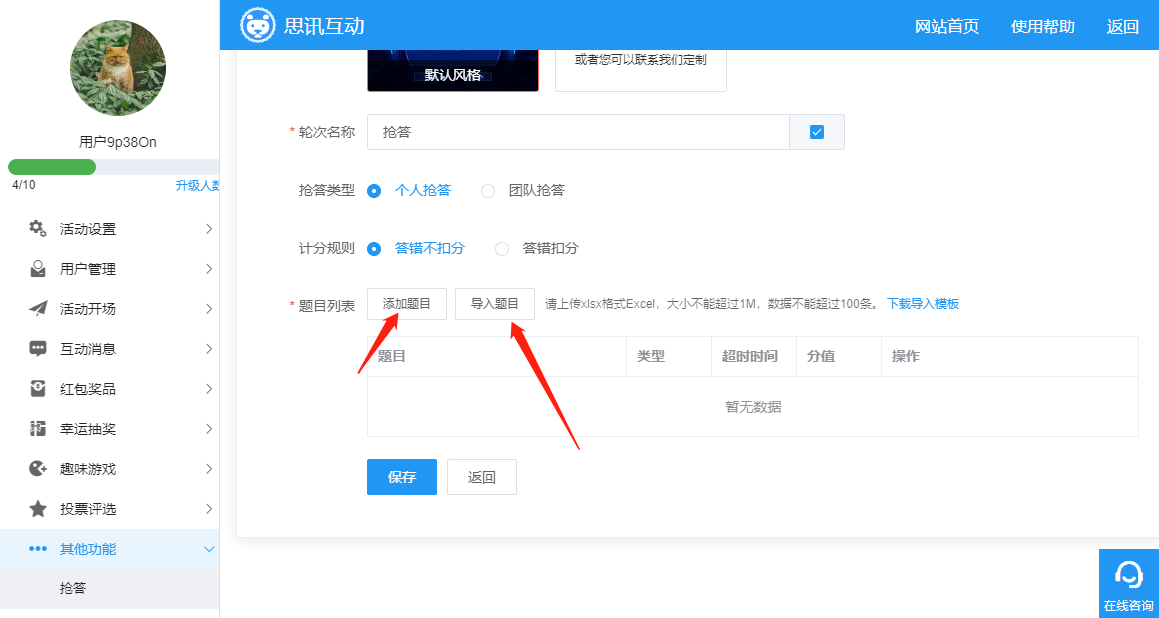
团队模式设置步骤:
如果需要团队抢答,我们在抢答类型中选择团队抢答,然后添加添加队伍
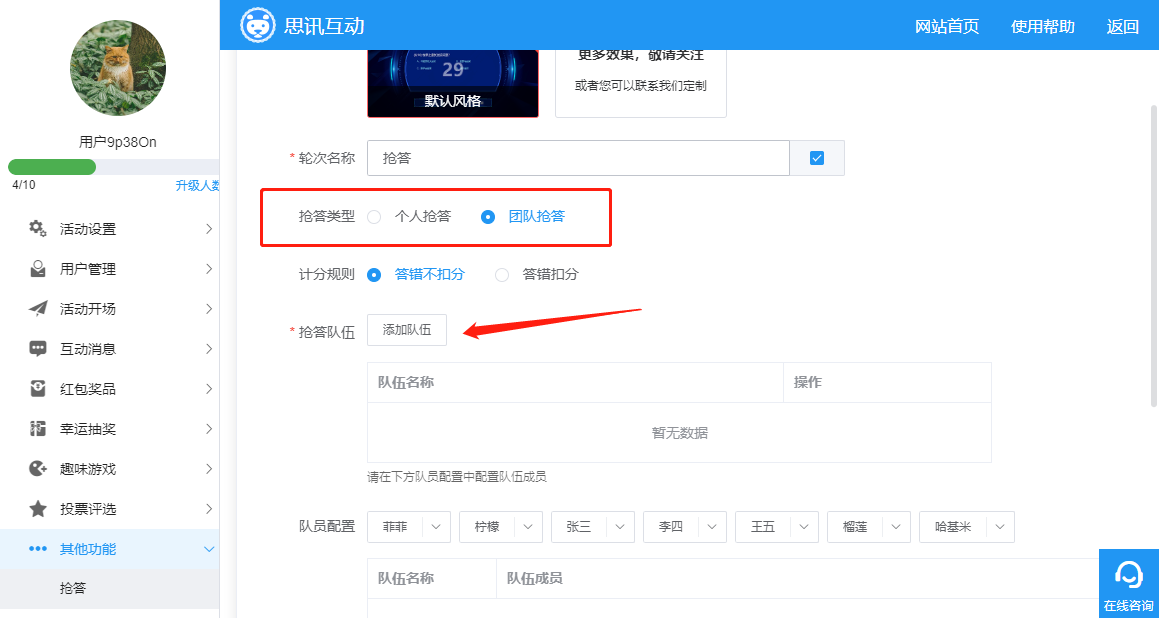
添加好队伍后,我们看到下方有个队员配置,我们添加的参赛者都显示在队员配置中,点击队员,可以选择队伍,将参赛者都添加到队伍中去,分配好队伍后,把题库导入,保存即可。

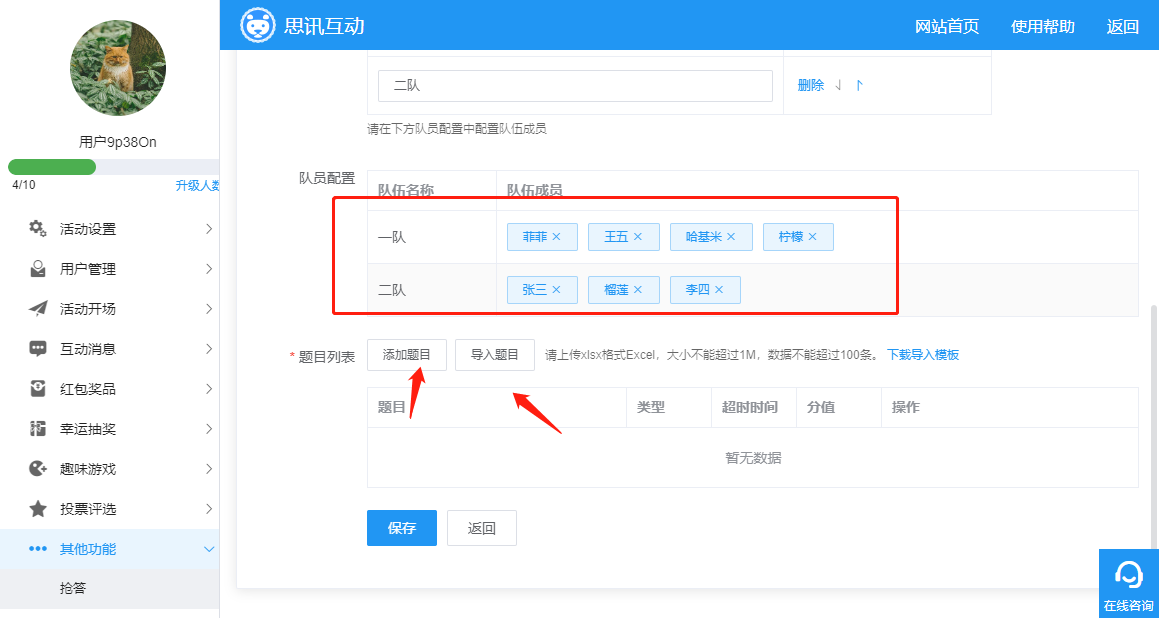
保存后,可查看轮次信息,进行编辑、删除及排序等操作;点击重置会将所有轮次重置为初始未开始状态。如果存在多轮可以点击向上向下箭头移动排序,然后点击”保存排序“即可保存成功。点击打开大屏幕,进入大屏幕界面
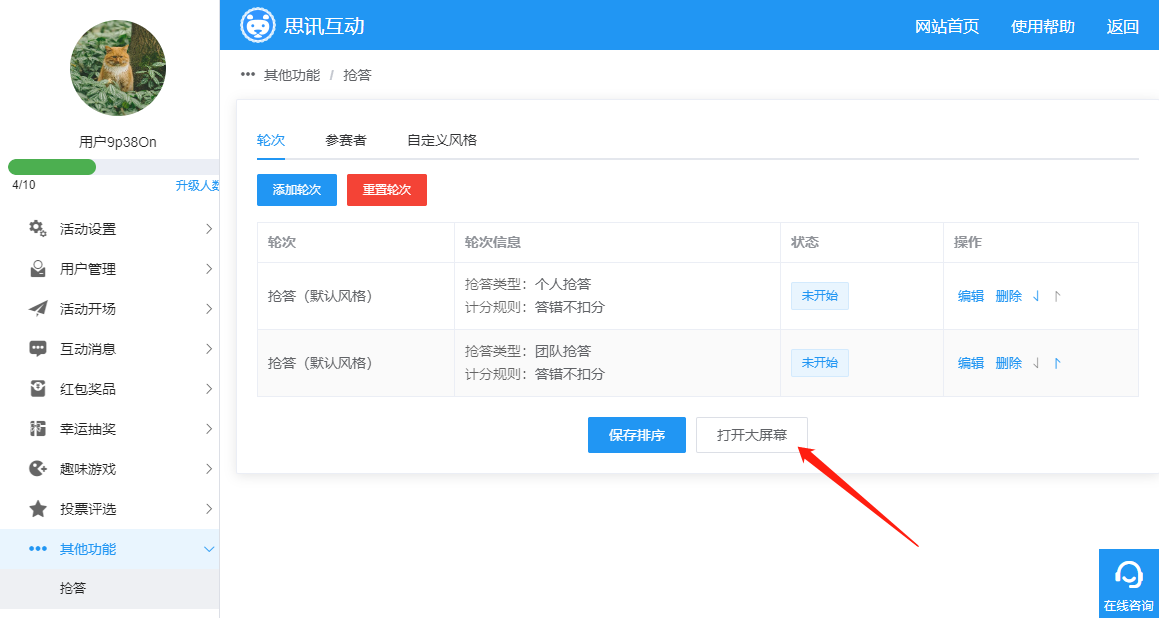
保存后,如需修改风格的默认配置,可点击“自定义风格”选项卡,进入背景及音乐等元素设置界面,在这里可更换大屏幕背景、音乐及手机端背景等元素。
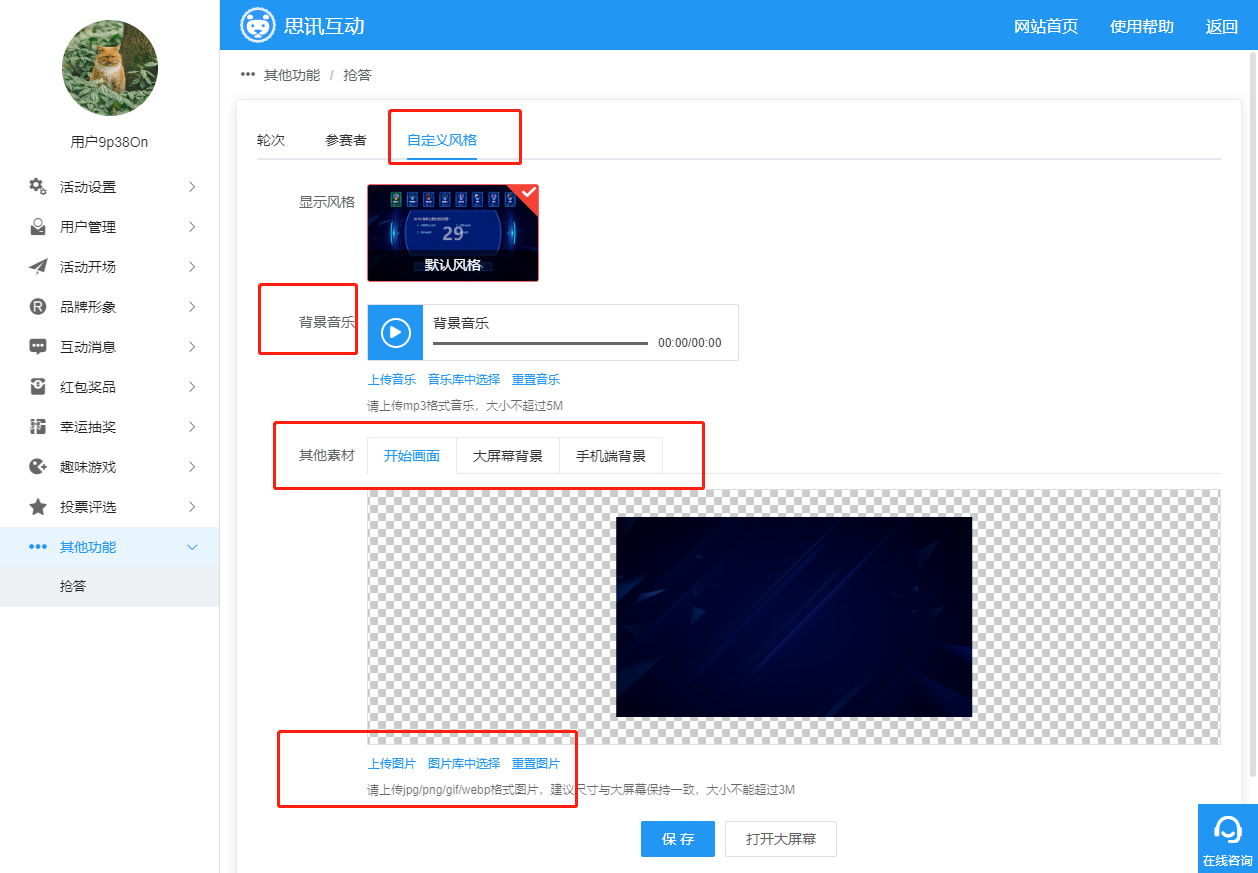
点击抢答设置界面“打开大屏幕”,进入大屏幕界面;屏幕上显示所有参赛者,当参赛者上线后会点亮头像,左下角显示已上线人数,当人到齐后,点击准备就绪
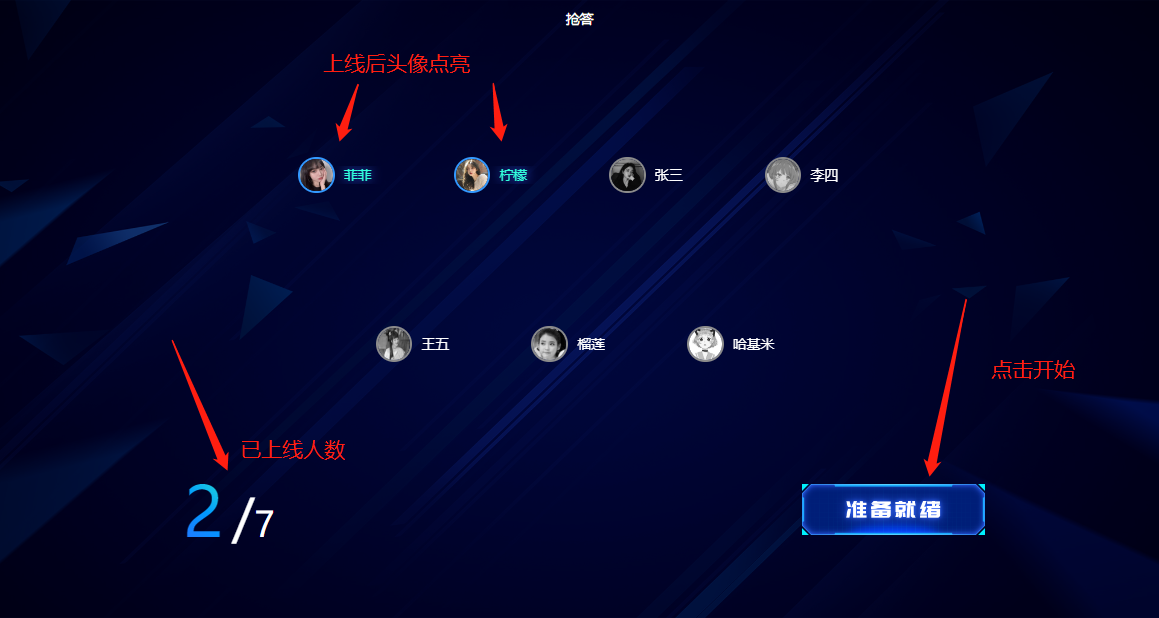
点击准备就绪后,进入题目显示的画面,点击开始后,就可以开始抢答
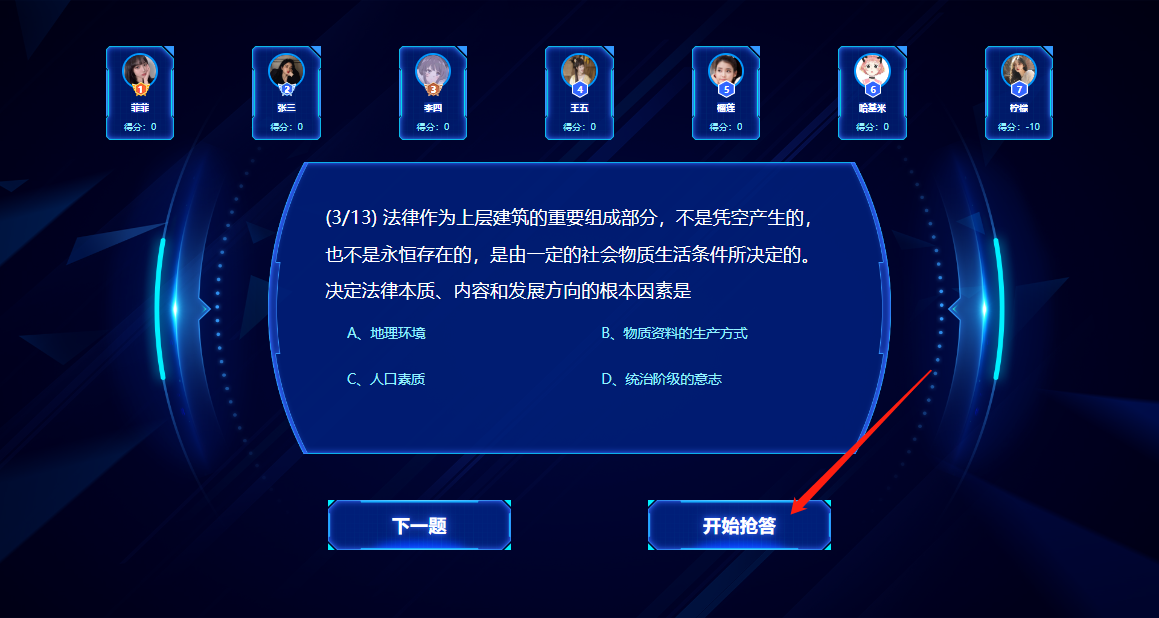
答完题目后,题目下方会显示出抢答者的答案和题目的正确答案。上面一排的参赛者实时更新分数和排名,答完后可以选择进行重新抢答或者进行下一题,答题错误的人不能参与重新答题
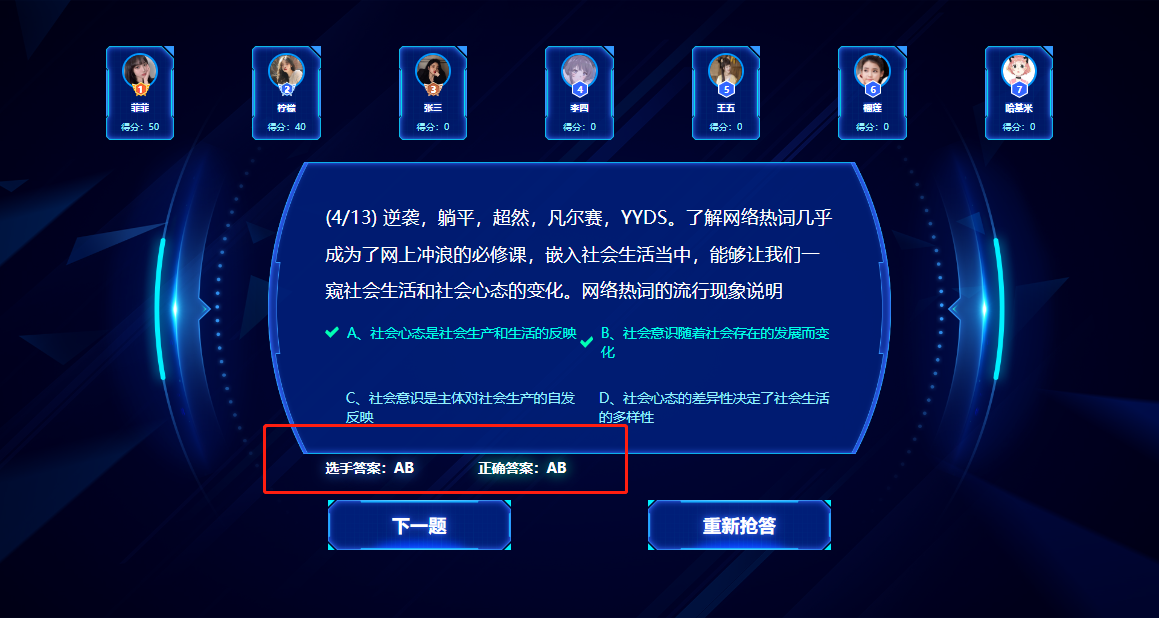
结束后,显示排名
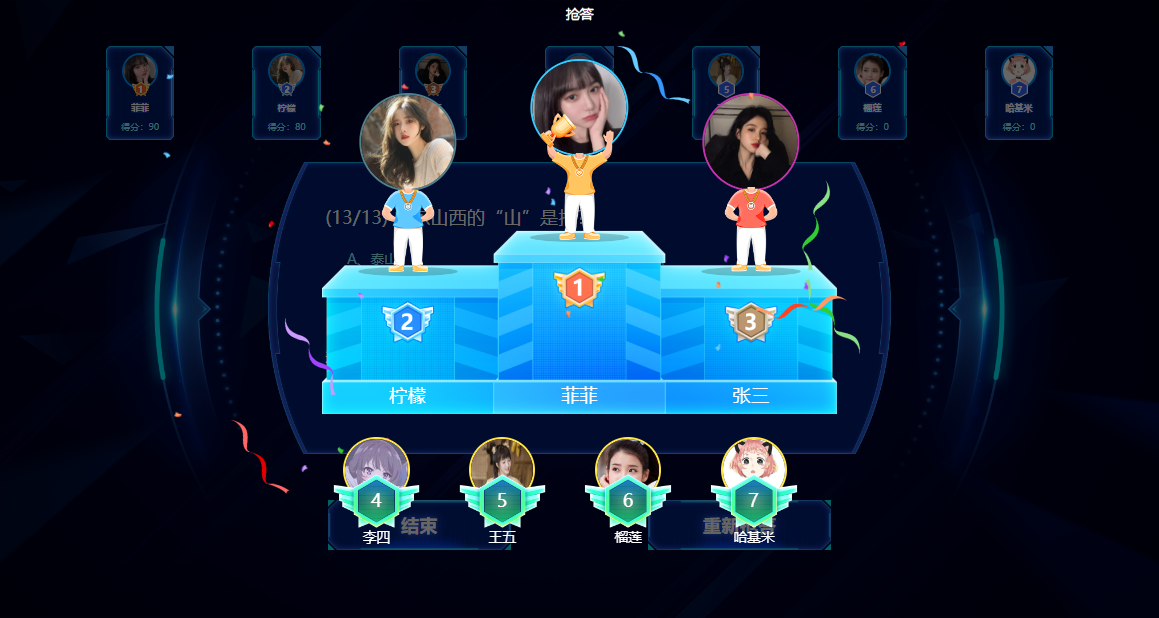
参赛者通过平板/手机进入抢答界面,可通过链接参与,或者扫码参与
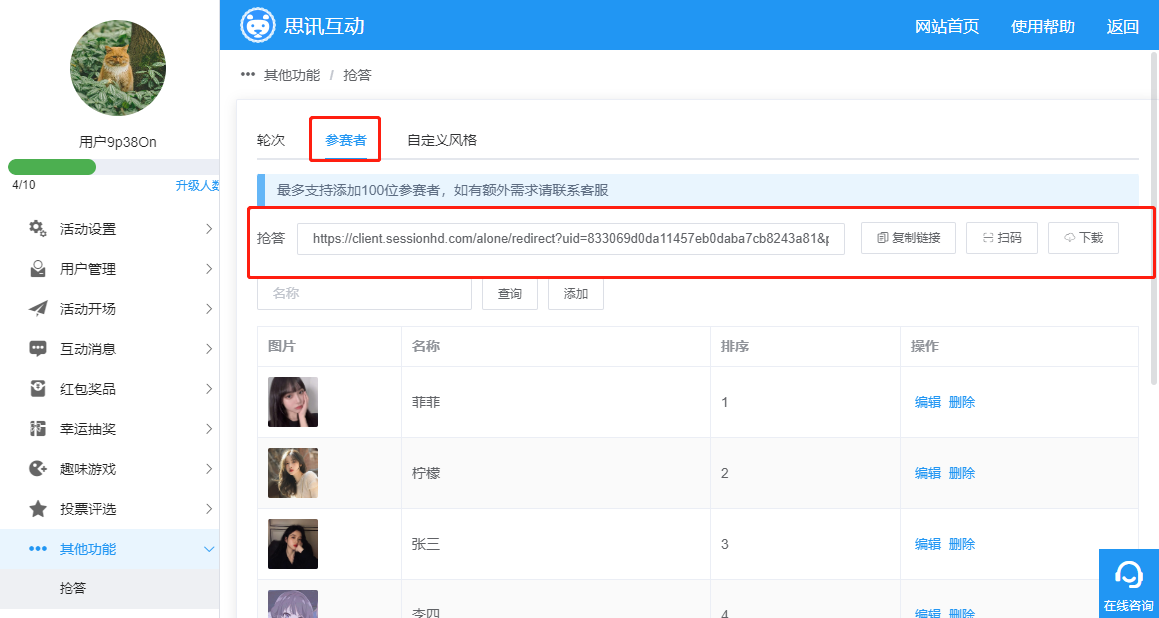
平板/手机端进入抢答界面后,首先选择自己并绑定选手,绑定后进入抢答界面,当大屏幕开始抢答时,平板/手机端立即点击抢答
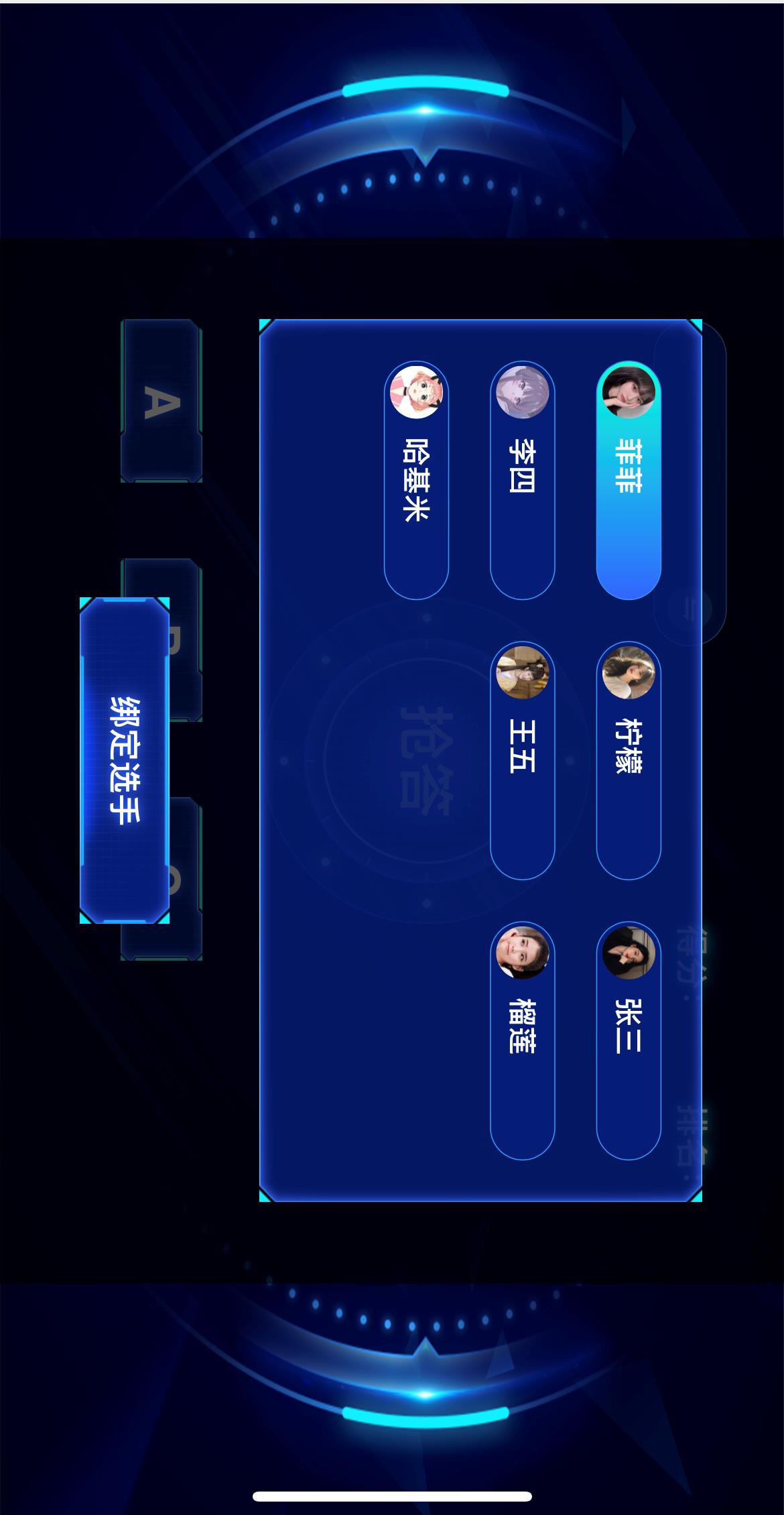
抢答成功后,会变成绿色,下方立即选择选项并提交,没有抢到的则显示红色
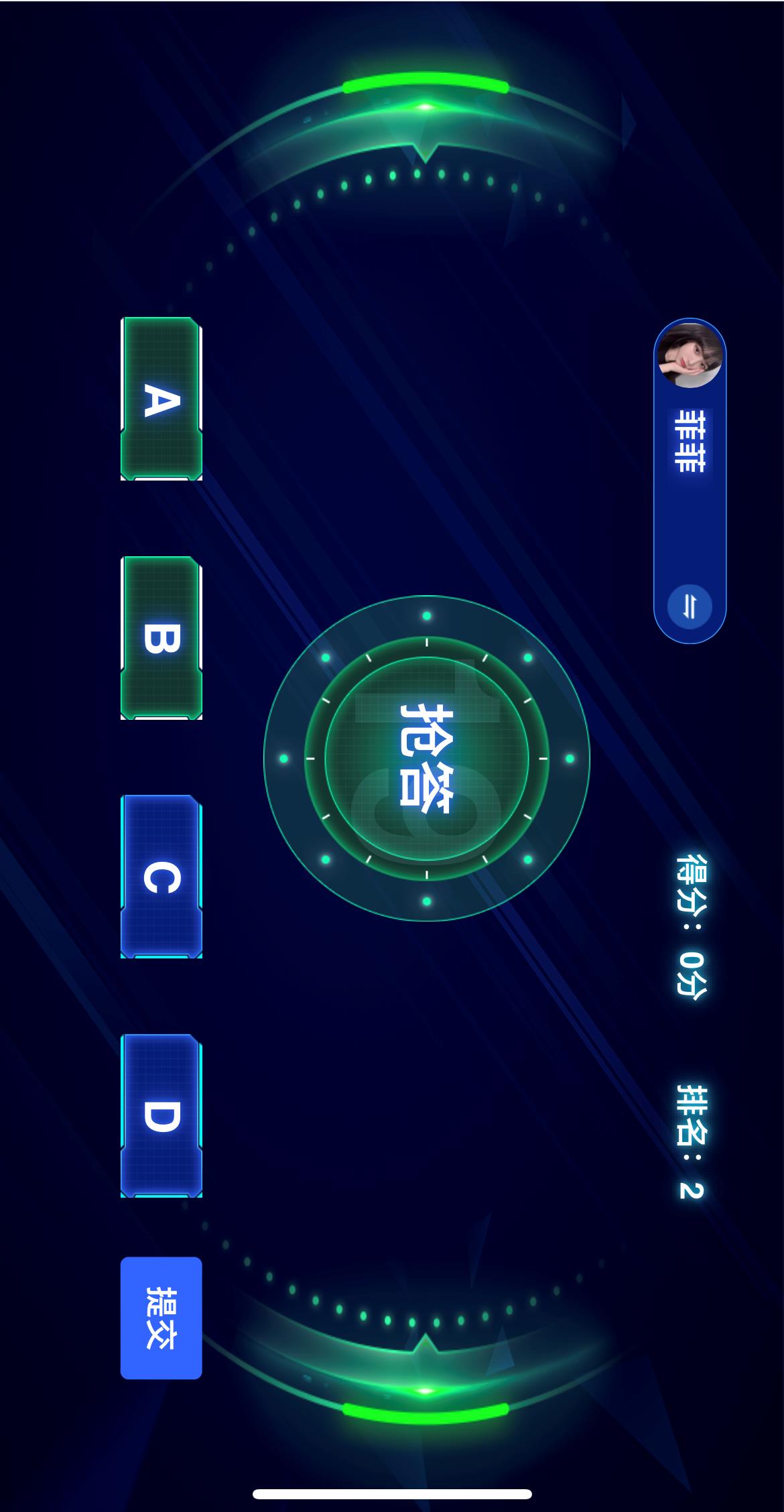
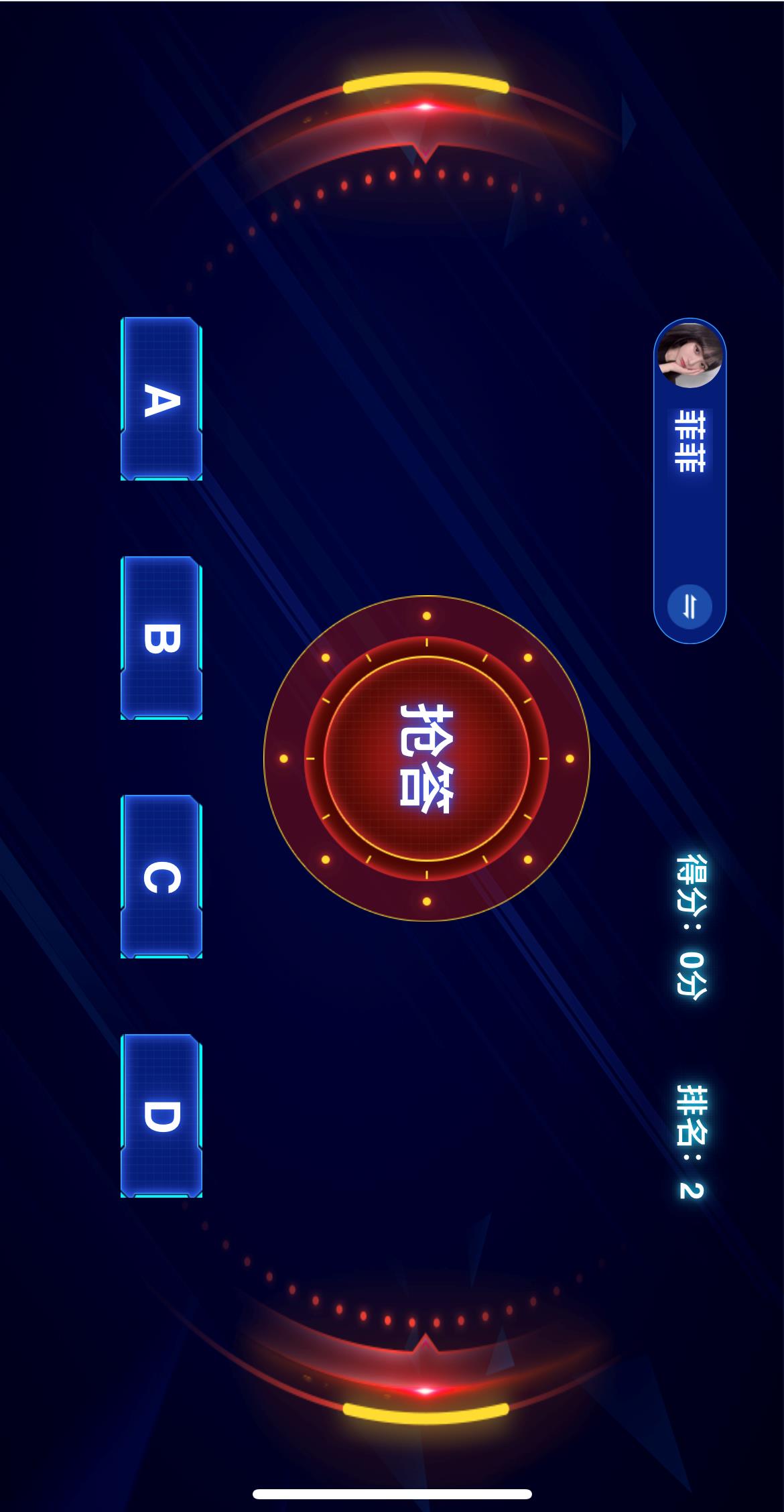
活动进行中,或者活动结束后,在后台点击抢答结果,可以查看导出记录。